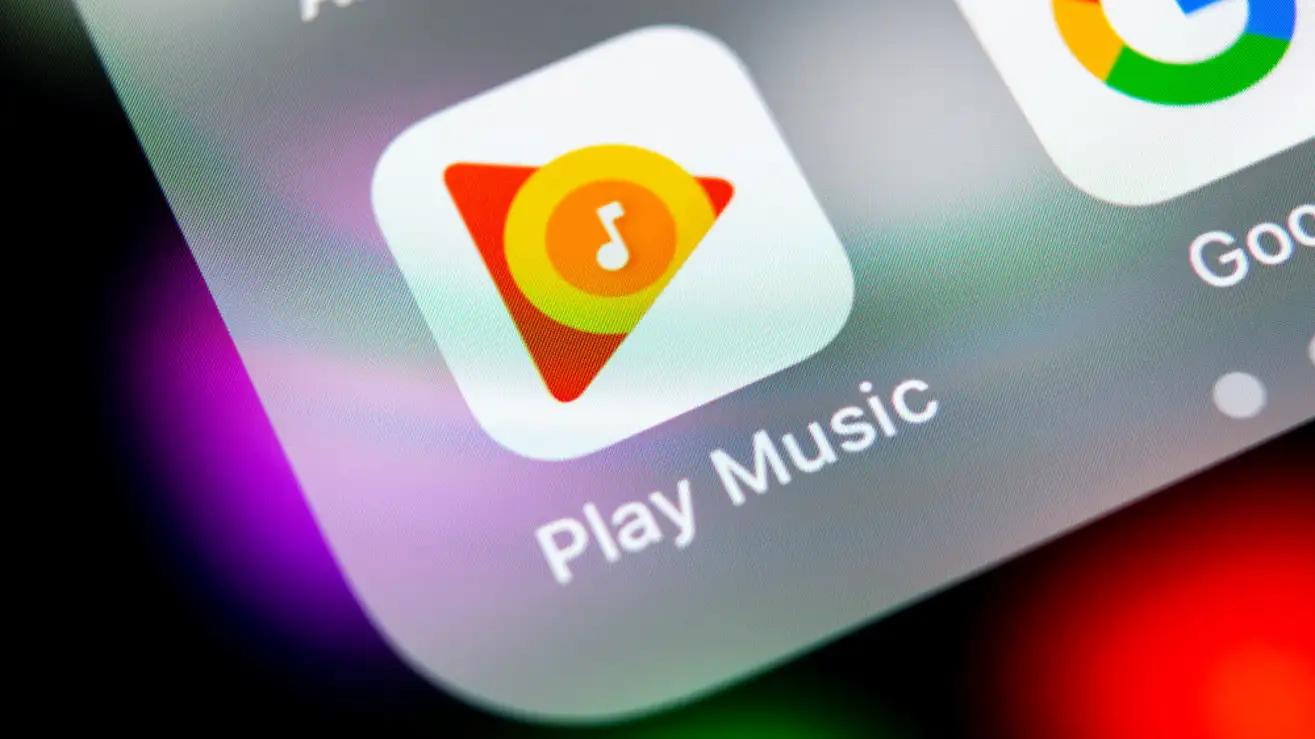<div> <div> </div> <div> <div> 
<!-- WP QUADS Content Ad Plugin v. 2.0.92 -->
<div class="quads-location quads-ad6216 " id="quads-ad6216" style="float:none;text-align:center;padding:0px 0 0px 0;" data-lazydelay="0">
<amp-ad 
 width="100vw" 
 height="320" 
 type="adsense" 
 data-ad-client="ca-pub-1203000766857719" 
 data-ad-slot="3398276849" 
 data-auto-format="rspv" 
 data-full-width 
 > 
 <div overflow></div> 
 </amp-ad>
</div>
 </div> </div><p>O serviç;o Google Play Music está; morto, mas o aplicativo ainda assombra muitos dispositivos Android. ;Seu í;cone permanece no launcher e seus dados ocupam espaç;o no armazenamento interno, mas abrir o app simplesmente leva a uma tela com a mensagem &ldquo;Google Play Music nã;o está; mais disponí;vel&rdquo;.</p><html><body>
<!-- WP QUADS Content Ad Plugin v. 2.0.92 -->
<div class="quads-location quads-ad3129 " id="quads-ad3129" style="float:none;text-align:center;padding:0px 0 0px 0;" data-lazydelay="0">
<amp-ad layout="fixed" width=300 height=250 type="adsense" data-ad-client="ca-pub-1203000766857719" data-ad-slot="2681824144"></amp-ad>
</div>
</body></html><p>Felizmente, o Google está; lanç;ando uma atualizaç;ã;o de aplicativo pó;stuma que adiciona uma maneira de eliminar a presenç;a do Google Play Music de seu telefone para sempre.</p><p>Primeiro, você; precisará; baixar a nova atualizaç;ã;o do aplicativo Google Play Music, versã;o 8.29.9112-1.W. ;Verifique o nú;mero da versã;o do seu aplicativo e baixe a atualizaç;ã;o na pá;gina da Google Play Store; ;como todas as atualizaç;õ;es do Google, o lanç;amento é; desigual e alguns usuá;rios podem ter que esperar um pouco antes de estarem disponí;veis. ;Continue verificando periodicamente &ndash; ele aparecerá; em algum momento.</p><div> <div> 
<!-- WP QUADS Content Ad Plugin v. 2.0.92 -->
<div class="quads-location quads-ad5725 " id="quads-ad5725" style="float:none;margin:0px 3px 3px 3px;padding:0px 0px 0px 0px;" data-lazydelay="0">
<amp-ad layout="fixed" width=300 height=250 type="adsense" data-ad-client="ca-pub-1203000766857719" data-ad-slot="1299588584"></amp-ad>
</div>
 </div> </div><body><div> 
<!-- WP QUADS Content Ad Plugin v. 2.0.92 -->
<div class="quads-location quads-ad3130 " id="quads-ad3130" style="float:none;text-align:center;padding:0px 0 0px 0;" data-lazydelay="0">
<amp-ad 
 width="100vw" 
 height="320" 
 type="adsense" 
 data-ad-client="ca-pub-1203000766857719" 
 data-ad-slot="2681824144" 
 data-auto-format="rspv" 
 data-full-width 
 > 
 <div overflow></div> 
 </amp-ad>
</div>
 </div><p>Depois de instalar a versã;o 8.29.9112-1.W, abra o Google Play Music uma ú;ltima vez. ;Você; será; saudado com a mesma mensagem &ldquo;O Google Play Music nã;o está; mais disponí;vel&rdquo; e um prompt para &ldquo;Explorar o YouTube Music&rdquo;, mas també;m há; um novo menu &ldquo;Liberar espaç;o&rdquo; com as seguintes opç;õ;es:</p><div> <div> 
<!-- WP QUADS Content Ad Plugin v. 2.0.92 -->
<div class="quads-location quads-ad6124 " id="quads-ad6124" style="float:none;text-align:center;padding:0px 0 0px 0;" data-lazydelay="0">
<amp-ad 
 width="100vw" 
 height="320" 
 type="adsense" 
 data-ad-client="ca-pub-1203000766857719" 
 data-ad-slot="3398276849" 
 data-auto-format="rspv" 
 data-full-width 
 > 
 <div overflow></div> 
 </amp-ad>
</div>
 </div> </div><ul class="wp-block-list">
<li><strong>Ocultar aplicativo:</strong> ;remove o aplicativo Google Play Music da tela do aplicativo.</li>



<li><strong>Excluir dados locais:</strong> ;remove qualquer mú;sica baixada, podcasts, capas de á;lbuns ou listas de reproduç;ã;o do Google Play Music salvas em seu telefone e limpa o cache do aplicativo.</li>



<li><strong>Abrir informaç;õ;es do aplicativo:</strong> ;leva você; à; pá;gina de informaç;õ;es do aplicativo nas configuraç;õ;es do Android. ;A maioria das configuraç;õ;es está; desativada neste ponto, mas você; pode verificar quantos dados o aplicativo está; ocupando em seu telefone em &ldquo;Armazenamento e Cache&rdquo;, se estiver curioso.</li>
</ul><p>Certifique-se de selecionar ;<strong>&ldquo;Excluir dados locais&rdquo;</strong> ;antes de ocultar o aplicativo. ;Caso contrá;rio, será; mais difí;cil remover qualquer arquivo remanescente do Google Play Mú;sica do seu telefone. ;Isso é; especialmente importante se você; baixou toda a biblioteca do Google Play Music para o telefone antes do desligamento, mas esqueceu de excluir os arquivos depois de fazer backup deles em outro serviç;o ou dispositivo.</p><div> <div> 
<!-- WP QUADS Content Ad Plugin v. 2.0.92 -->
<div class="quads-location quads-ad6218 " id="quads-ad6218" style="float:none;text-align:center;padding:0px 0 0px 0;" data-lazydelay="0">
<amp-ad 
 width="100vw" 
 height="320" 
 type="adsense" 
 data-ad-client="ca-pub-1203000766857719" 
 data-ad-slot="3398276849" 
 data-auto-format="rspv" 
 data-full-width 
 > 
 <div overflow></div> 
 </amp-ad>
</div>
 </div> </div><p>Depois que os dados locais do aplicativo forem excluí;dos, toque em ;<strong>&ldquo;Ocultar aplicativo&rdquo;</strong> ;e o Google Play Music poderá; finalmente se juntar a todos os outros serviç;os descontinuados do Google no grande alé;m.<a></a>Mostrar todos os 16 comentá;rios</p>
</body></div>


Como banir o fantasma do Google Play Music do seu telefone